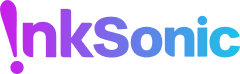Jednoho dne si náhle uvědomíte, že vaše DTF tiskárna už není tak rychlá a efektivní jako první den. Stejně jako lidé, i tiskárny potřebují péči – drobné problémy, pokud se neřeší, mohou někdy narušit celý váš pracovní proces.
Možná jste zadali nespočet klíčových slov do vyhledávačů, přecházeli z jednoho webu na druhý a zkoušeli různé metody – a přesto problém zůstává nevyřešen. Ale nyní už nemusíte dál hledat.
Tento článek rozděluje problémy do dvou typů: ty, které si uživatelé mohou vyřešit sami, a složité závady vyžadující profesionální technickou podporu. Bez ohledu na problém najdete řešení u InkSonic.
Tip: Prosím, řešte problémy v uvedeném pořadí.
Řešení špatného tiskového výkonu DTF tiskárny
Barevná odchylka DTF tisku


Hlavní příznaky:
Výsledky DTF tisku ukazují, že barvy jsou příliš slabé, nebo barvy, které by měly být červené, jsou vytištěny jako bílé, nebo se objevují jako směs více barev.
Řešení:
Barvy tisku jsou příliš slabé:
Změnili jste značku inkoustu? Určitě používejte originální spotřební materiály odpovídající DTF tiskárně, protože různé značky inkoustu mají odlišné složení. Nesoulad parametrů může způsobit barevné odchylky.
Už jste upravil nastavení inkoustu? Zkontrolujte, zda je koncentrace bílého inkoustu nastavena na 100 %. Doporučuje se vytvořit obraz se speciální barvou a použít tisk speciální barvou.
Tiskárna mohla být dlouho nepoužívána, což způsobilo usazení bílého inkoustu a zhoršení kvality barevného inkoustu.
Pokud problém stále není vyřešen, prosím kontaktujte tým InkSonic pro pomoc s úpravou barev.
Míchání inkoustu v tištěných vzorech:
Pokud jsou vytištěné barvy obrácené, může to být způsobeno nesprávnou instalací inkoustových sáčků. Nainstalujte je správně.
Pokud dochází k míchání inkoustu, je to většinou způsobeno zpětným tokem inkoustu, obvykle kvůli problému v oběhovém systému bílého inkoustu. Takové problémy se doporučuje řešit pod vedením profesionálního týmu InkSonic.
Nerovnoměrný nebo rozmazaný tisk DTF

Příznaky:
Rozmazané tisky, viditelné čáry, zrnitý obraz
Řešení:
Zkontrolujte rozlišení původního obrázku. Doporučuje se alespoň 300 dpi, lze upravit ve Photoshopu.
Zkontrolujte, zda je inkoust v nádrži více než z poloviny plný, aby byla zajištěna dostatečná zásoba inkoustu; zároveň sledujte, zda nejsou v inkoustových trubkách vzduchové bubliny.
Použijte software k čištění trysek. Poté pomalu vytahujte odpadní inkoust ze sací trubice pomocí stříkačky a jemně otřete spodní část tiskové hlavy bezprašnou látkou. Poté znovu vytiskněte obrázek a sledujte, zda se stav vrátí k normálu.
Nastavte v tiskových nastaveních postupně následující položky: zvyšte rozlišení tisku, přepněte z obousměrného tisku na jednosměrný tisk, zvyšte počet průchodů (exkluzivní funkce InkSonic U13) a povolte feathering (exkluzivní funkce InkSonic U13). Po každé úpravě se doporučuje vytisknout testovací obrázek.
Poznámka: Při výše uvedených vysoce přesných nastaveních může být rychlost tisku mírně snížena, ale dosáhnete vyšší kvality tisku.
Stříkání inkoustu DTF


Příznaky:
Stříkání inkoustu, nejasný výstup barev
Řešení:
Zjistěte, která barva je ovlivněna. A vyčistěte tiskovou hlavu pomocí ovladačového softwaru.
Pomalu vytahujte odpadní inkoust pomocí stříkačky a jemně otřete tiskovou hlavu bezprašnou látkou.
Nalijte čisticí kapalinu na trysky do horní části inkoustové stanice, zatáhněte vozík zpět tak, aby tisková hlava překrývala horní část inkoustové stanice (nechte chvíli nasáknout), poté vytiskněte testovací obrázek.
Nastavte výšku tiskové hlavy DTF (nedoporučuje se provádět samostatně).
Pokud problém přetrvává, kontaktujte poprodejní tým InkSonic.
Inkoust kapající na tiskovou hlavu DTF
Řešení:
Klikněte v softwaru na "Clean Print Head", poté vytáhněte odpadní inkoust. U zařízení InkSonic s tlačítkem pro jednorázové doplnění inkoustu jej použijte přímo. Otřete tiskovou hlavu a stírač čisticí stanice bezprašnou látkou.
Uživatelé InkSonic U13:
Zkontrolujte, zda stěrka čisticí jednotky funguje správně a pohybuje se úplně.
Odstraňte inkoustový sáček a zkontrolujte kapání. Pokud kapání pokračuje, vyměňte inkoustový sáček. Pokud stále kapá, tisková hlava může mít vnitřní perforaci – kontaktujte podporu InkSonic.
Inkoust teče na přenosové fólii

Příznaky:
Inkoust se rozlévá nebo přetéká na přenosové fólii
Řešení:
Ujistěte se, že hrubá strana DTF fólie směřuje nahoru a je v kontaktu s inkoustem; pokud je obrácená, vyměňte za novou fólii.
Pro InkSonic C13/E13 snižte objem inkoustu příslušných barev v nastavení softwaru (pro uživatele InkSonic U13 přeskočte).
Zkontrolujte, zda je zapnutá předehřívací deska. V chladném prostředí zvažte použití klimatizace nebo prodloužení doby sušení.
Nesoulad bílé a barevné vrstvy inkoustu


Příznaky:
Bílé okraje kolem obrázků, nesoulad mezi bílou a barevnou vrstvou (vertikální/horizontální)
Řešení:

Bílé okraje:
- Zajistěte, aby rozlišení bílé a barevné inkoustové vrstvy odpovídalo.
-
Upravte parametry smrštění v RIP softwaru:
InkSonic U13: nastavte mezi 0,3–0,5
Jiné modely: nastavte mezi 1–2 px
Nesoulad:
Zkontrolujte, zda jsou rozlišení bílé a barevné vrstvy konzistentní.
Vyčistěte kódovací pruh a ujistěte se, že je bez prachu. Jak zkontrolovat kódovací pruh
Zkontrolujte, zda je disk s kódovanými pruhy správně připevněn; v případě potřeby opravte (s pokyny InkSonic).
Upravte napnutí pásu podávání papíru, pokud je příliš těsné nebo volné (s pokyny InkSonic).
Tisková hlava DTF poškrábává fólii

Příznaky:
Viditelné škrábance na přenosové fólii
Řešení:
Ujistěte se, že je fólie položena rovně. U zařízení InkSonic zapněte tiskovou platformu.
Pokud je zařízení vybaveno válcem pro přitlačení papíru, zkontrolujte instalaci a vyčistěte tlaková kola.
Zkontrolujte, zda fólie není vlhká – v případě potřeby ji vyměňte za suchou.
Pokud je vzdálenost mezi fólií a tiskovou hlavou příliš malá, upravte výšku hlavy nebo platformy (s pokyny InkSonic).
Výsledek tisku DTF neodpovídá originálu




Příznaky:
Nesprávná velikost obrázku, roztahování, chybějící části
Řešení:
Vyměňte tiskový soubor a zajistěte rozlišení 300 dpi.
Pokud je obrázek roztáhlý, vyčistěte disk s kódovanými proužky.
Pokud je výstupní velikost menší než nastavení softwaru, nastavte plátno na 8,268 palců (pro stroje velikosti A4).
Pokud chybí prvky, zkontrolujte, zda je originální obrázek kompletní a nastavte okraj plátna na 0.
Rychlost tisku DTF se zpomaluje
Příznaky:
Pomalý pohyb vozíku
Časté přerušení
Špatná kvalita tisku (pruhy, nerovnoměrná barva)
Řešení:
Použijte bezchlupý hadřík s olejem na šicí stroj k otření lišt vozíku, poté vytiskněte testovací obrázek.
Nechte tiskárnu odpočinout, poté znovu otestujte. Pokud problém přetrvává, zvažte výměnu motoru vozíku.
Denní tip: Pravidelně promazávejte vodicí lišty, tiskněte s otevřeným krytem, aby se zabránilo hromadění inkoustu.
Více podrobností: Proč se rychlost tisku DTF zpomaluje?
Obecná řešení pro špatný tisk DTF
Pokud je kvalita tisku špatná, ale není způsobena výše uvedenými problémy, postupujte podle tohoto počátečního procesu řešení problémů:
Doporučené kroky:
Vytiskněte vzor kontroly trysek
Vytiskněte kompletní design
Vytiskněte další kontrolu trysek pro porovnání a identifikaci zlepšení
Na základě výsledků mohou být problémy následující:
Bílý inkoust tiskne, ale barevný inkoust ne:
Zkontrolujte, zda jsou barevné inkoustové kazety a nádržky plné. Pokud ne, doplňte je.
Ujistěte se, že barevné inkoustové sáčky jsou pevně zasunuty (v případě potřeby zajistěte papírem).
Vyčistěte tiskovou hlavu a vytiskněte testovací proužky.
Barevný inkoust tiskne, ale bílý inkoust ne:
Zkontrolujte, zda je kazeta s bílým inkoustem a nádržka inkoustu plná. Doplnit a znovu zkontrolovat.
Vyčistěte tiskovou hlavu a proveďte kontrolu tiskové hlavy.
Následující kroky by měly být prováděny pouze pod vedením InkSonic:
Pokud jsou testovací čáry abnormální, odstraňte odpadní inkoust a otřete spodní část tiskové hlavy bezprašnou látkou a čisticím roztokem.
Namočte tiskovou hlavu do čisticího roztoku na ~20 minut, poté vyčistěte a otestujte.
Pokud nedojde ke zlepšení, vypláchněte ručně nebo vyměňte tiskovou hlavu.
Žádný barevný výstup:
Kontaktujte technickou podporu InkSonic.
Testovací vzor je zkreslený nebo jsou čáry posunuté:
Okamžitě vypněte, vyjměte tiskovou hlavu, očistěte kabely tiskové hlavy, restartujte a znovu otestujte.
Pokud stále nefunguje, tisková hlava může být poškozená. Použijte multimetr k otestování pojistky základní desky (podle pokynů InkSonic).
Denní údržba a prevence
Před spuštěním a po dokončení práce lehce očistěte tiskovou hlavu. Proveďte hluboké čištění, pokud nebyla používána déle než týden.
Nechte tiskárnu odpočinout po 4 hodinách nepřetržité práce.
Vždy používejte kvalitní inkoust a kompatibilní přenosové fólie.
Neměňte nastavení tisku libovolně.
Udržujte pracovní prostor čistý, mimo dosah vody a při vlhkosti kolem 40 %.
Profesionální tipy pro zvýšení výkonu tisku
- Zapněte režim flashing spray: Udržuje tiskovou hlavu vlhkou a zabraňuje ucpání během velkých bílých inkoustů nebo detailních tisků.
- Zapněte režim feathering: Zjemňuje přechody barev a okraje—ideální pro portréty, přechody a textury. U13 podporuje vysoce přesné feathering.
- Používejte vakuovou platformu a topnou desku: Drží fólii rovně a předehřívá povrch pro urychlení schnutí inkoustu a snížení rozmazání inkoustu.
- Pravidelně kalibrujte nastavení tisku: Kontrolujte konzistenci barev, přesnost velikosti a zarovnání bílé/barvy týdně nebo před velkými sériemi.
- Nastavte vhodný počet průchodů:
- Normální design: 4 průchody
- Detailní obrázky: 6 průchodů
- Ultra HD tisky: 8 průchodů nebo více
Závěr
Špatná kvalita tisku není konec světa. Klíčem je včasná identifikace a použití správného řešení. Nezanedbávejte denní údržbu ani odpočinkové pauzy—protože vaše tiskárna, stejně jako lidé, potřebuje správnou péči a pozornost.
Pokud vaše DTF tiskárna nefunguje dobře, tento komplexní průvodce pokrývá nejčastější problémy a jak je vyřešit—nemusíte hledat všude. Nechte řešení problémů na InkSonic.